Как исправить, если почтовый индекс Dropbox или папка слишком велика для загрузки
Устранение неполадок ПК / / August 05, 2021
Dropbox - это служба хостинга файлов, которая позволяет вам делиться большими файлами с друзьями. Все, что вам нужно сделать, это поделиться файлом Zip по ссылке, и ваш друг сможет его скачать. Но многие пользователи жаловались, что при загрузке Zip-файла по общей ссылке Dropbox выскакивает сообщение об ошибке: «ZIP-файл слишком велик для загрузки.”
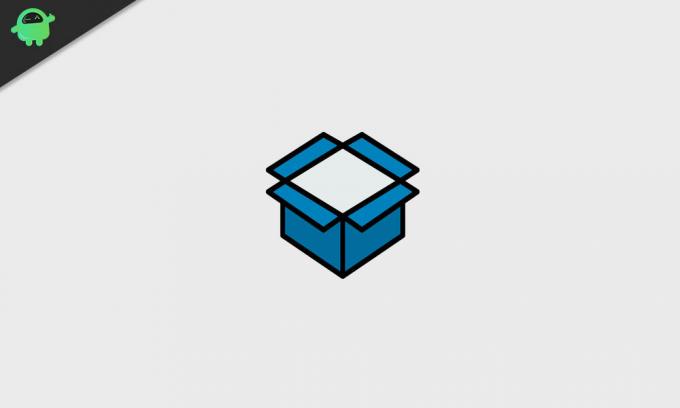
Оглавление
-
1 Способы решения. Файл Dropbox Zip слишком велик для ошибки загрузки:
- 1.1 Метод 1: разделите Zip-файл на более мелкие части:
- 1.2 Метод 2: используйте настольный клиент Dropbox:
- 1.3 Метод 3: проверьте свободное место на жестком диске:
Методы решения Zip-файл Dropbox слишком велик для загрузки ошибка:
Если вы пользователь Dropbox и сталкиваетесь с той же ошибкой, то вы попали в нужное место. Эта статья покажет вам несколько полезных методов, которые вы можете использовать для устранения ошибки. Перейдите к методам и посмотрите, какой из них работает для вас лучше всего.
Метод 1: разделите Zip-файл на более мелкие части:
Вы должны знать, что Dropbox позволяет загружать только один ГБ для своих файлов Zip или папок. Пользователи не могут загружать Zip-файл, объем данных превышает лимит в один ГБ. Кроме того, ограничение данных также применяется к общим ссылкам, независимо от того, есть ли у человека, загружающего Zip-файл, учетную запись Dropbox.
Чтобы избежать ошибки, вам нужно разделить большой Zip-файл на мелкие части. Вы можете воспользоваться помощью любого программного обеспечения, например, 7-Zip или WinZip. После разделения Zip-файла поделитесь небольшими частями, например ссылками, и посмотрите, появится ли ошибка снова.
Метод 2: используйте настольный клиент Dropbox:
Другой способ решить ZIP-файл слишком велик для загрузки Ошибки можно получить, добавив в Windows клиентскую программу Dropbox для настольных ПК. Программное обеспечение Dropbox Desktop не имеет таких же ограничений по количеству скачиваний, как Dropbox.com. Таким образом, вы сможете избежать ошибки. Вот вам краткое руководство.
- Сначала вам нужно скачать Программное обеспечение Dropbox на вашем рабочем столе.
- Затем запустите Установщик Dropbox и добавьте программное обеспечение на свой компьютер или ноутбук.
- Запустите программу и введите ссылка на общую папку Dropbox еще раз.
- Нажми на Добавить в мой Dropbox вариант.
- Вы должны выбрать открыто вместо "Скачать" для общий почтовый индекс в Dropbox.com.
- Нажмите эту кнопку, чтобы открыть Zip в Проводник.
- Теперь, когда вы добавили ZIP-архив в учетную запись Dropbox, он автоматически синхронизируется с папкой Dropbox на ПК, и вы можете открыть его, не обнаружив никаких ошибок.
Метод 3: проверьте свободное место на жестком диске:
Если размер Zip-файла, который вы хотите загрузить, не превышает лимит данных в один ГБ, возможно, на вашем жестком диске недостаточно места для него. Итак, вы должны проверить свой жесткий диск, выполнив шаги, указанные ниже.
- Нажми на Проводник вариант на панели задач.

- Выбрать Этот ПК возможность посмотреть обзор устройств и дисков.
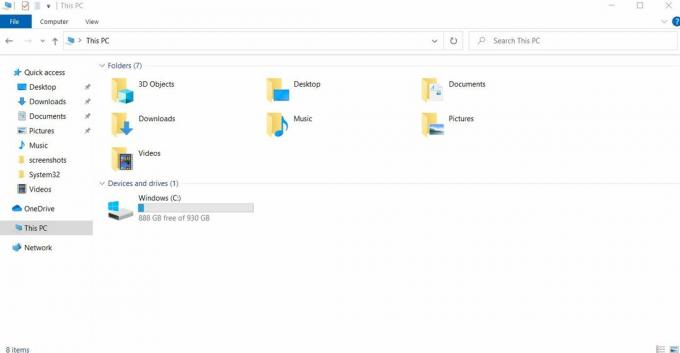
- Вы можете проверить свободное место на жестком диске, посмотрев на полоску под C: диск.
- Посмотрите, достаточно ли на жестком диске места для загрузки Zip-архива.
- Есть еще один вариант - Declutter. Вы можете очистить свой диск, переместив некоторые данные на другой диск или удалив некоторые ненужные данные. Освободив место на жестком диске, попробуйте еще раз загрузить Zip-файл.
Dropbox - полезный инструмент для обмена большими файлами. Единственная проблема Dropbox - ZIP-файл слишком велик для загрузки ошибка. Ошибка вызывает разочарование, поскольку не позволяет загрузить Zip-файл или папку по общей ссылке.
Но не волнуйтесь. Мы предоставили вам несколько эффективных методов, которые вы можете использовать для устранения ошибки. Шаги просты, и вы можете выполнить их без посторонней помощи. Мы надеемся, что эта статья была содержательной, и вы смогли найти все свои ответы относительно ZIP-файл слишком велик для загрузки ошибка. После прочтения этой статьи, если у вас есть какие-либо вопросы или отзывы, запишите комментарий в поле для комментариев ниже.


![Загрузить A707FDDU2BTC2: Galaxy A70S с обновлением Android 10 One UI 2.0 [Индия]](/f/161304d39358213c96e78ad38467df85.jpg?width=288&height=384)
